Comment vérifier l’espace utilisé sur Android à partir d’un PC Windows via MTP
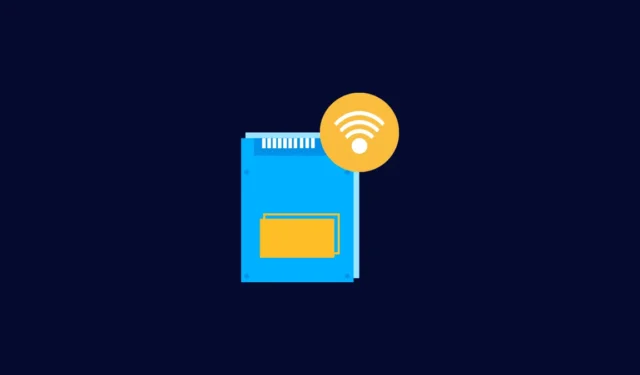
Le stockage Android n’est plus comme avant. De nos jours, les emplacements de mémoire extensibles ne sont plus à la mode et vous êtes coincé avec la capacité de stockage que votre téléphone a à offrir. Cela rend la vie difficile pour l’utilisateur moyen d’Android qui n’est pas encore vendu sur les services cloud.
Dans de telles situations, il est essentiel de savoir quelles applications et quels fichiers utilisent l’espace sur votre appareil. Bien que l’explorateur de fichiers intégré puisse afficher la taille d’un fichier, il ne donne pas une ventilation de votre utilisation du stockage dans l’ensemble.
Heureusement, il existe des outils de gestion de disque comme TreeSize qui peuvent être utiles. Avec rien de plus que votre câble USB, vous pouvez découvrir la répartition complète de l’espace utilisé sur votre appareil Android. Dans ce guide, nous fournissons des instructions étape par étape sur la façon d’utiliser TreeSize pour trouver l’utilisation du stockage de votre téléphone Android via MTP. Pour votre information, vous pouvez également utiliser TreeSize pour trouver sans fil l’espace de stockage utilisé sur un Android.
Utilisez TreeSize pour trouver l’utilisation du stockage Android via MTP (à l’aide d’un câble)
TreeSize est l’outil de gestion de disque que nous utiliserons pour ce processus. Il a à la fois une version gratuite et une version payante. Ce dernier peut également être utilisé sur une période d’essai de 30 jours pour vous permettre de découvrir ses fonctionnalités. Mais pour nos intentions et nos objectifs, même TreeSize Free est assez bon.
Voici tout ce que vous devez faire pour trouver l’utilisation de l’espace de stockage sur votre appareil Android à l’aide de votre PC Windows.
Étape 1. Installer TreeSize
Tout d’abord, suivez le lien ci-dessous pour télécharger TreeSize Free.
- TreeSize gratuit | Lien de téléchargement
Sur la page Web, cliquez sur Téléchargement gratuit dans le coin supérieur droit.
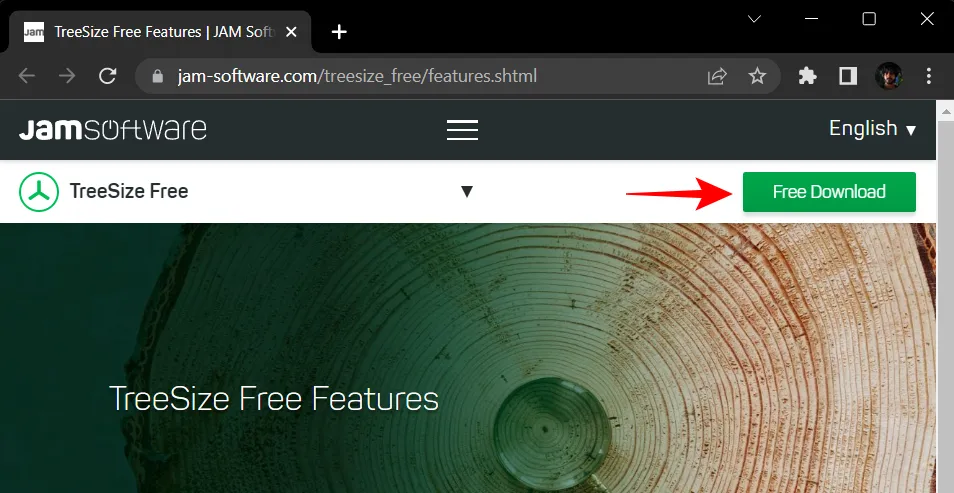
Sélectionnez le fichier d’installation exécutable et cliquez sur Télécharger .

Cliquez sur Continuer avec TreeSize Free en bas.
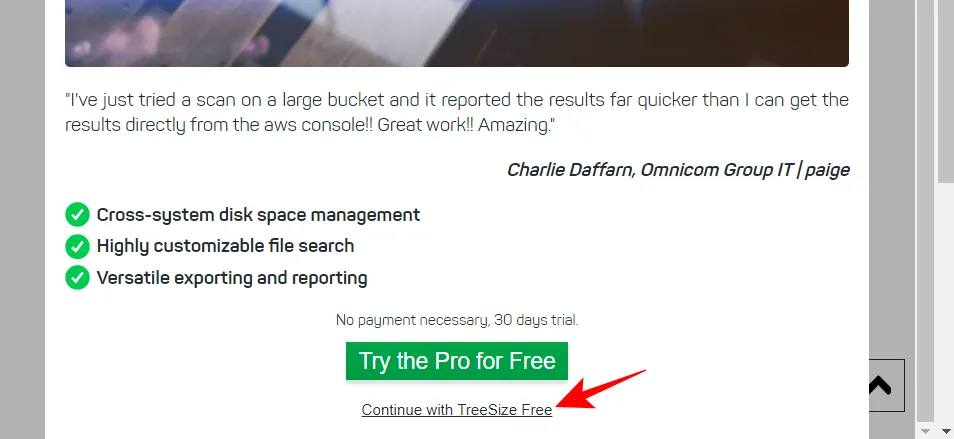
Une fois téléchargé, exécutez le fichier d’installation.
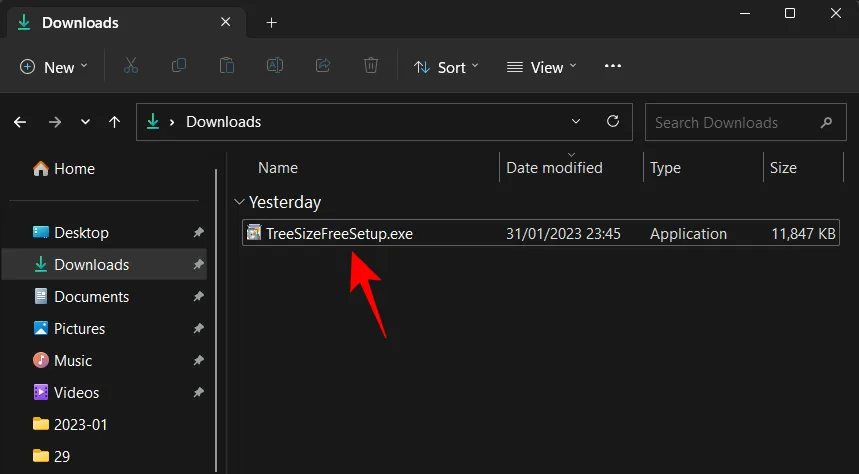
Et suivez les instructions à l’écran pour terminer la configuration.
Étape 2. Connectez Android au PC avec USB
Ensuite, connectez votre appareil Android et votre PC via un câble USB. Une fois connecté, abaissez la barre de notifications et sélectionnez « Charger cet appareil via USB ».
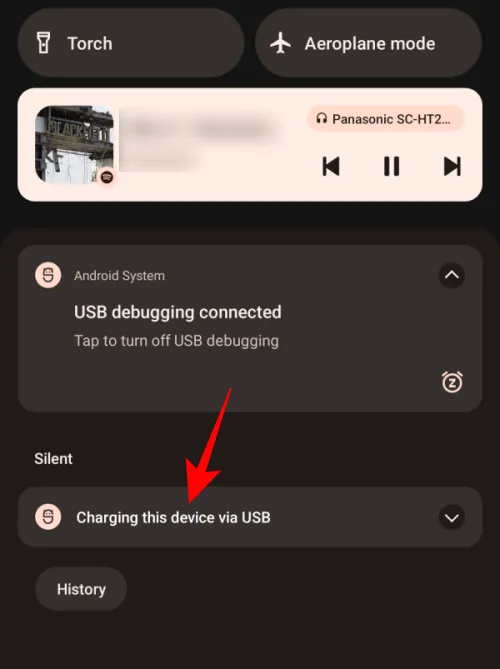
Lorsqu’il se développe, appuyez à nouveau dessus pour voir plus d’options.
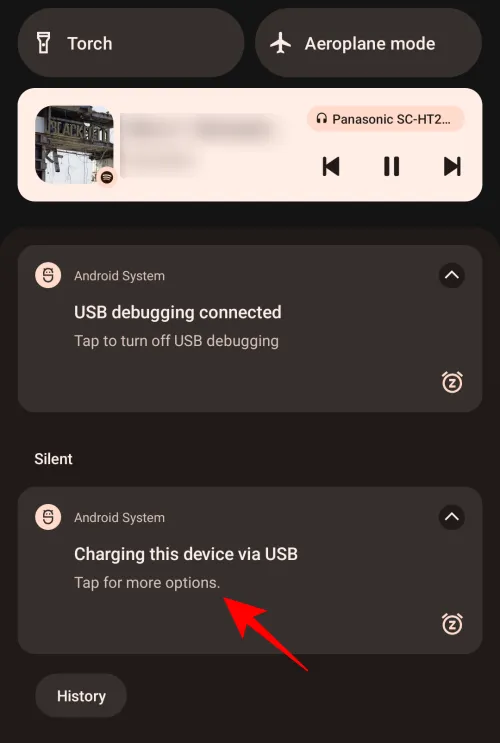
Ici, sélectionnez Transfert de fichiers .
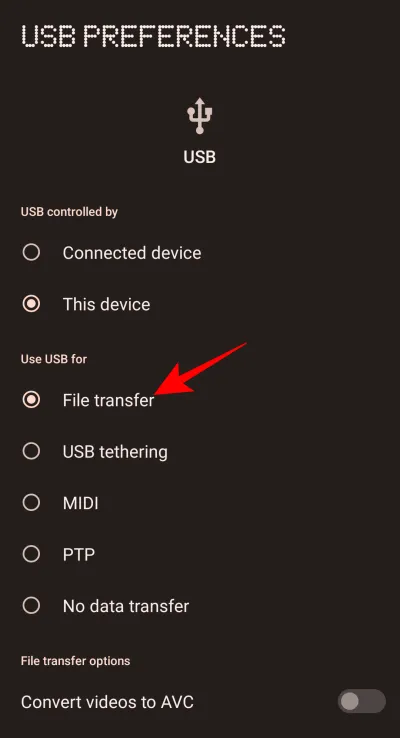
Cela entraînera la détection de votre stockage interne par Windows pour le transfert de fichiers et l’affichage de l’utilisation du stockage.
Étape 3. Analysez le stockage interne avec TreeSize
Exécutez TreeSize Free sur votre ordinateur.
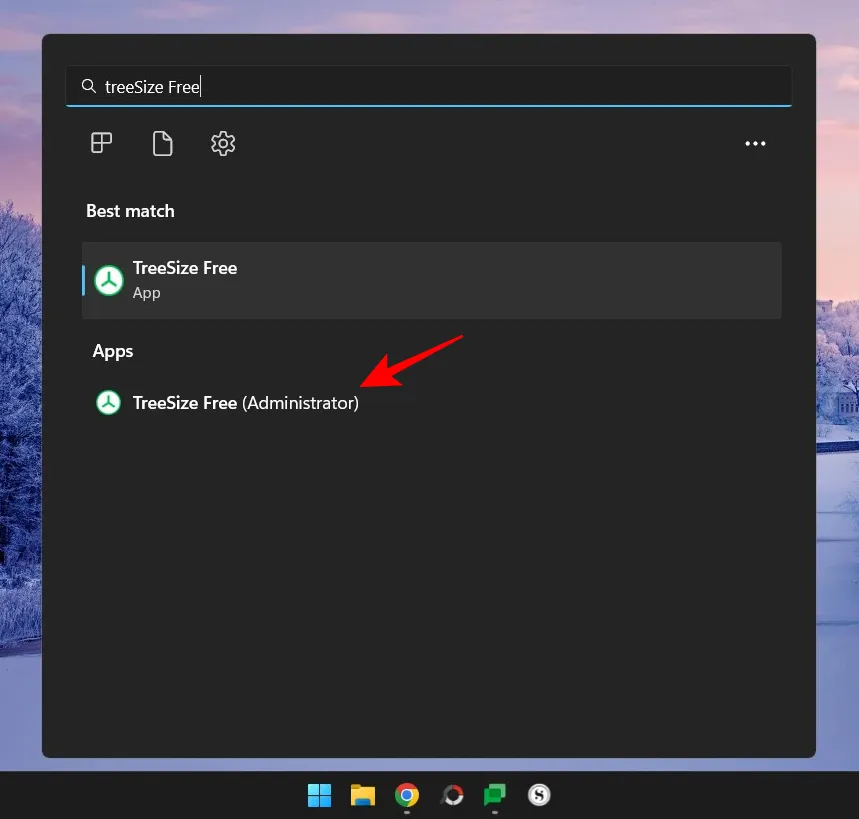
Cliquez sur Sélectionner un répertoire dans le volet de gauche.
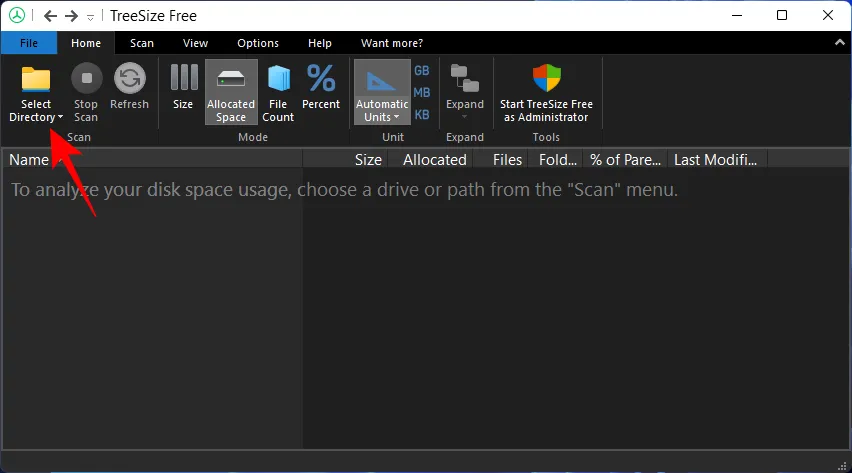
Cliquez sur Sélectionner un répertoire en bas de la liste.
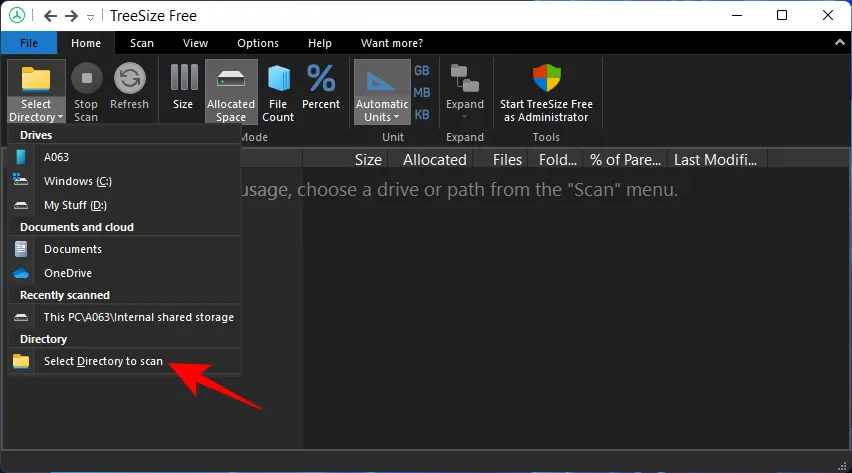
Accédez à « Ce PC » dans le volet de gauche et double-cliquez sur votre appareil Android.
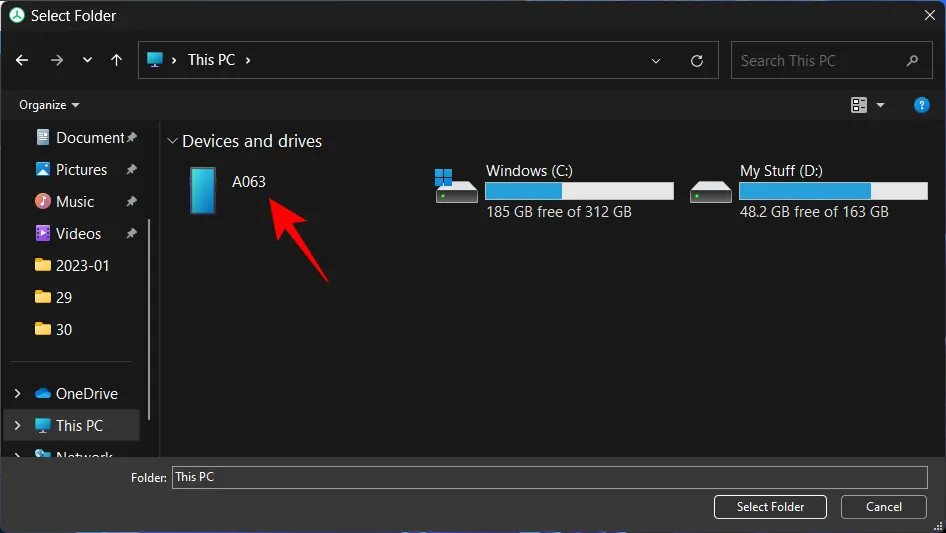
Sélectionnez votre stockage et cliquez sur Sélectionner un dossier en bas à droite.
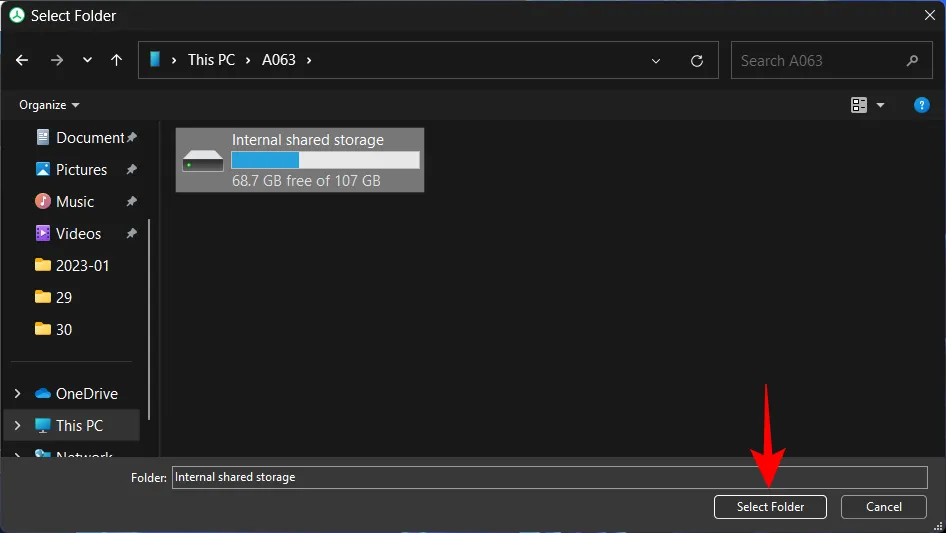
Vos fichiers de stockage interne seront désormais analysés et affichés dans une liste basée sur l’espace alloué.
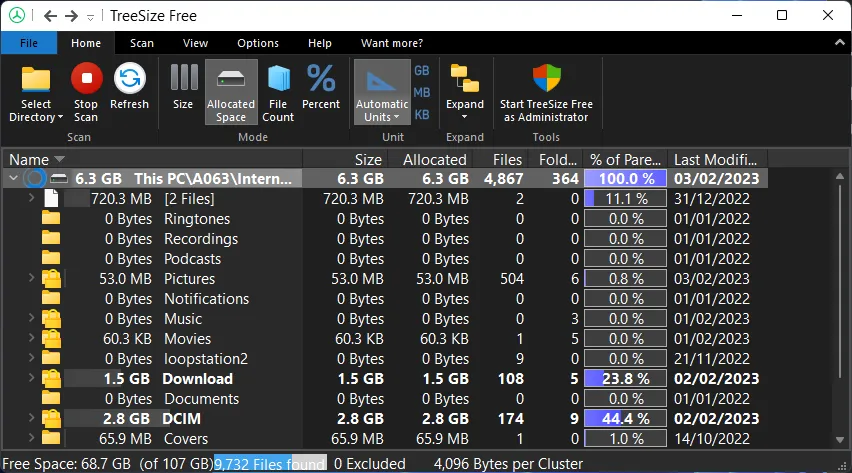
Étape 4. Afficher l’espace utilisé sur Android
Tous les dossiers et sous-dossiers refléteront la part (ou le pourcentage) de leur utilisation de l’espace par rapport à leur dossier parent. Ainsi, par exemple, si nous développons le dossier « Télécharger », nous verrons qu’à l’intérieur, le dossier « Télégramme » occupe environ 2,1 % de l’espace de stockage utilisé par le dossier « Télécharger », qui occupe 17,2 % de l’espace total utilisé.
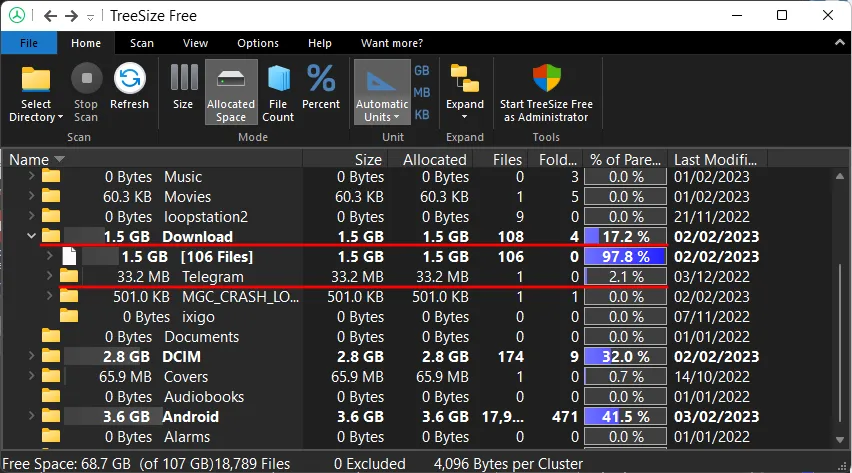
Pour obtenir des options d’affichage supplémentaires, cliquez sur l’ onglet Affichage en haut.
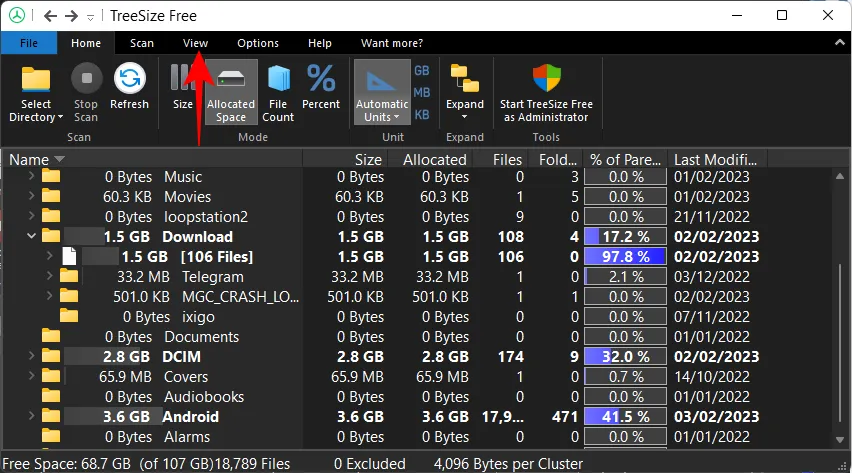
Sélectionnez ensuite Afficher le graphique Treemap .
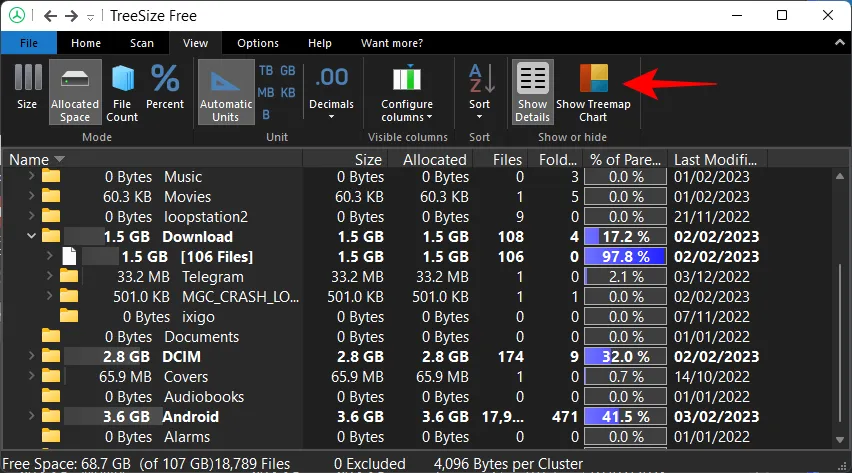
Sur la droite, le graphique vous donnera une vue aérienne de la taille des différents dossiers (reflétée par la taille des boîtes de dossiers) ainsi que de leur profondeur dans le stockage lui-même (sous-dossier « Niveaux »).
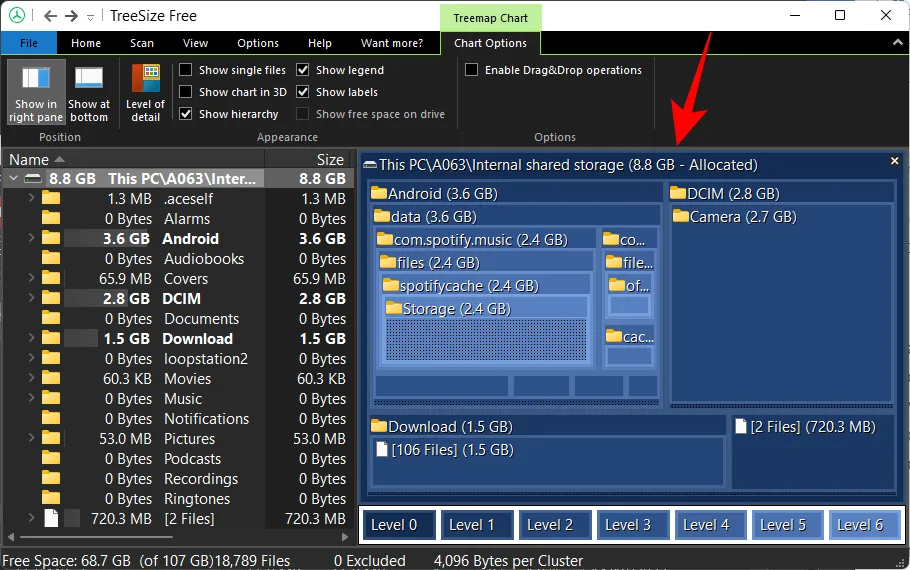
Mais ce n’est que la visualisation de « l’utilisation de l’espace » par les dossiers. Si vous souhaitez vérifier comment différentes applications utilisent le stockage de votre téléphone Android, vous devrez développer spécifiquement le dossier Android (qui contient les applications) dans le volet de gauche.
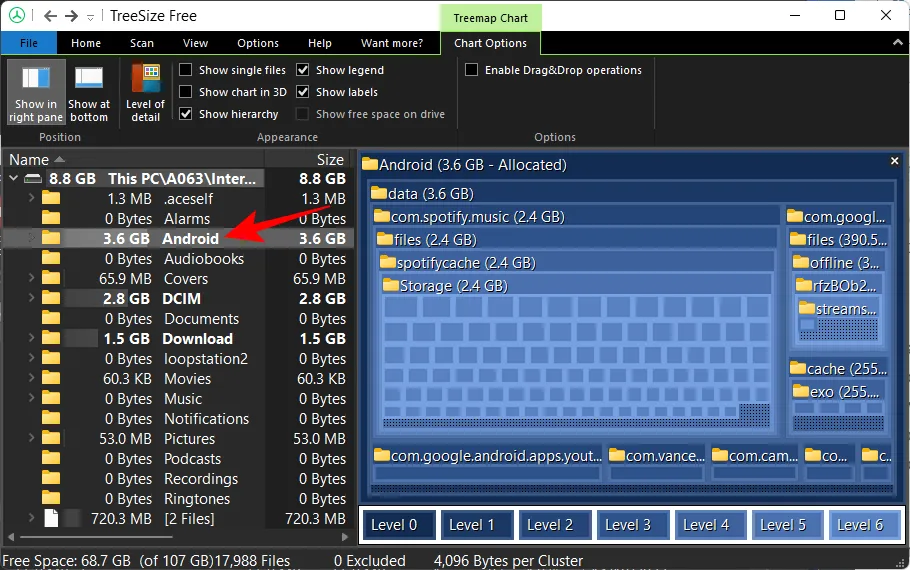
Et puis sélectionnez les données .
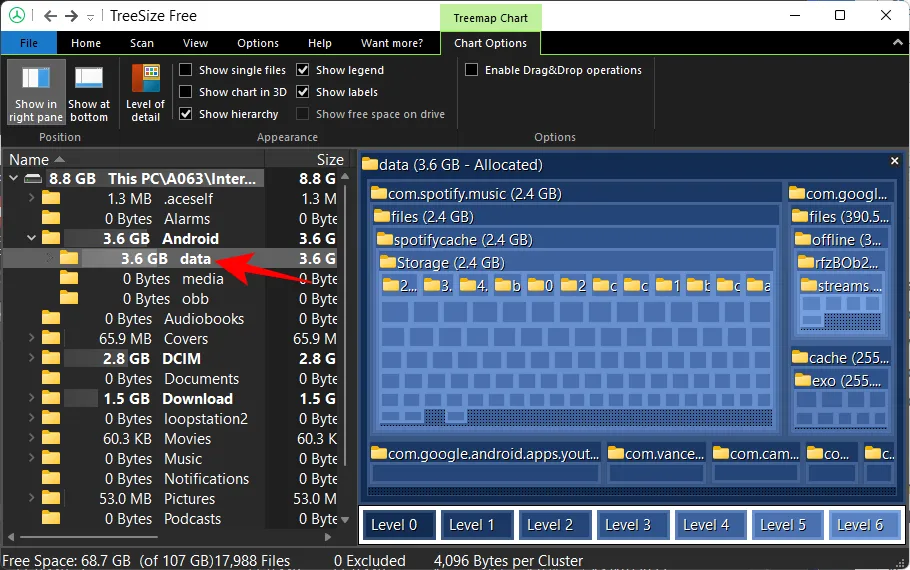
Pour obtenir une meilleure vue du graphique Treemap, cliquez sur Afficher en bas .
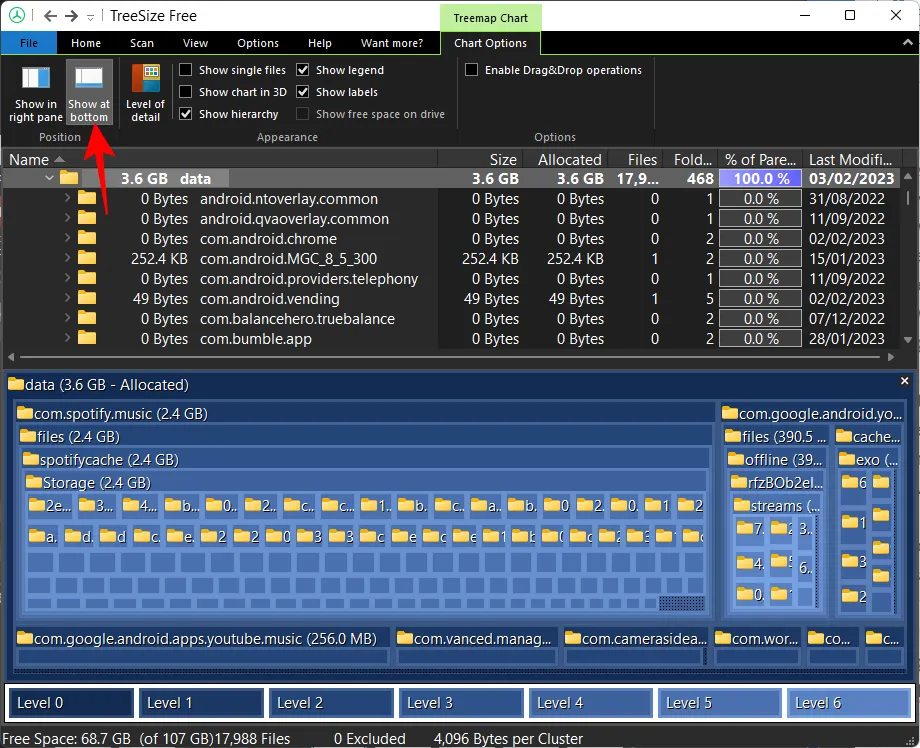
Et sélectionnez également Afficher le graphique en 3D .
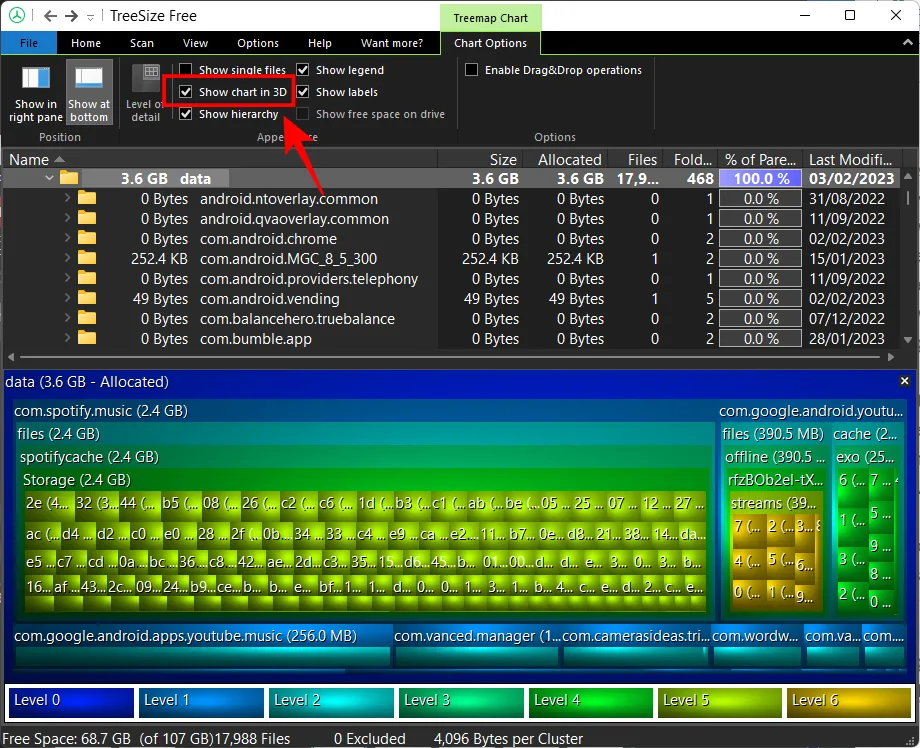
Le rendu 3D donnera une meilleure idée de la profondeur des fichiers ainsi que de la part de leur utilisation de stockage.
Selon votre utilisation, certaines applications peuvent contenir la majorité de l’espace utilisé tandis que d’autres n’occupent qu’un espace minimal. Pour les trier en fonction de leur part d’utilisation de l’espace, cliquez sur la colonne « % du parent ».
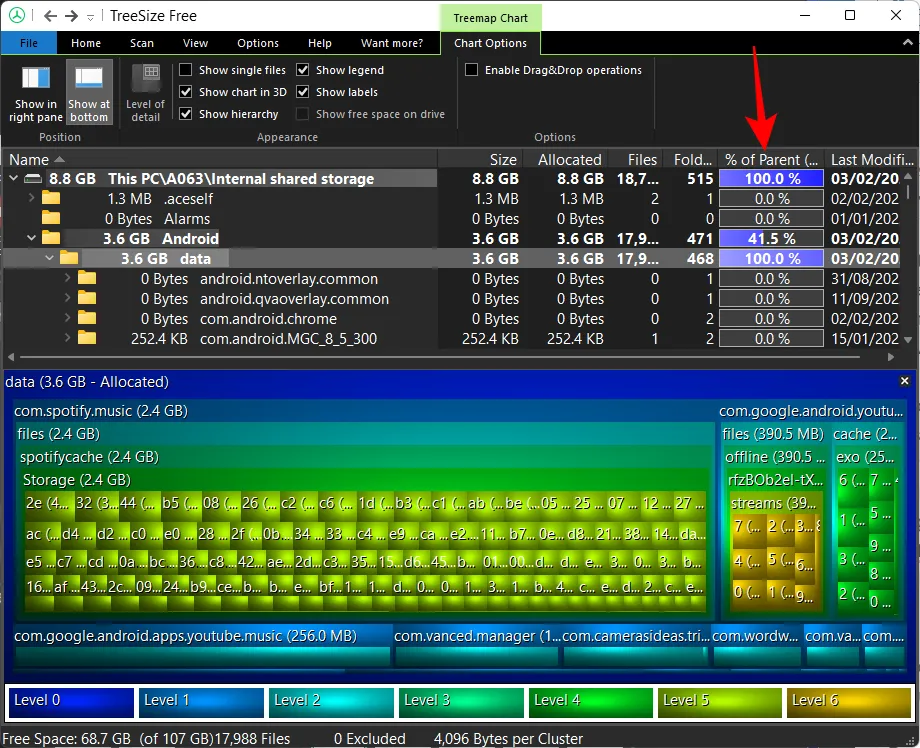
Avec cette mise en page, vous pourrez découvrir quelles applications sont les plus gros accumulateurs d’espace. Dans notre cas, c’est Spotify (64,6%) et YouTube (17,3%) de l’utilisation totale de l’espace de l’application.
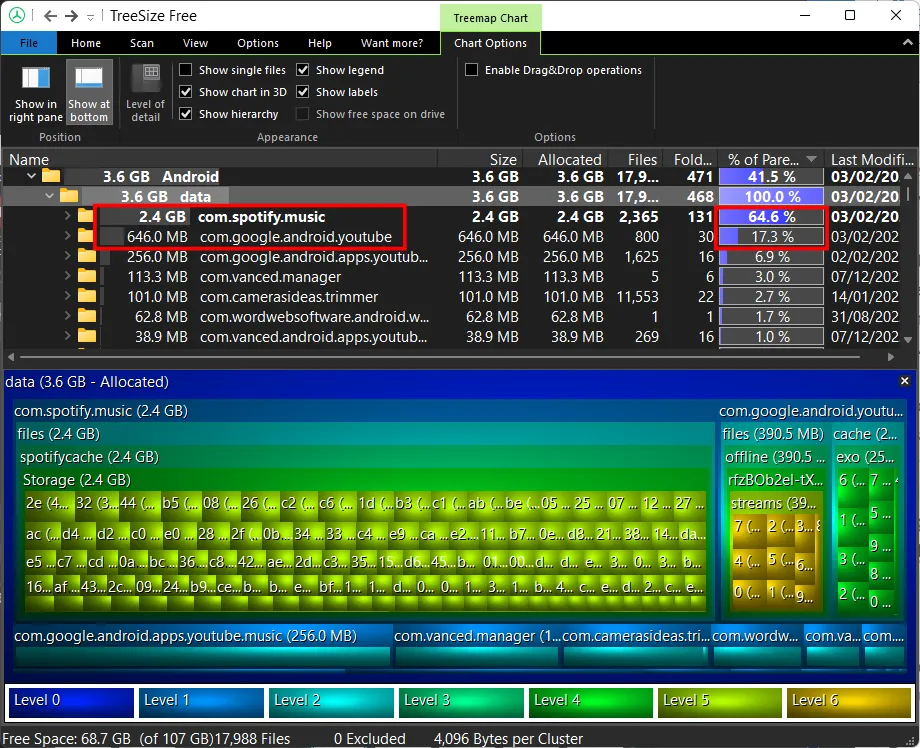
N’hésitez pas à utiliser d’autres options « Affichage » et de tri pour connaître l’utilisation du stockage de la manière qui vous semble la plus appropriée.
FAQ
Dans cette section, nous éclairons quelques questions fréquemment posées sur l’accès à l’espace de stockage d’un téléphone Android à l’aide d’un PC Windows.
Comment puis-je accéder à la mémoire de mon téléphone Android à partir d’un PC ?
Le moyen le plus simple d’accéder au stockage de votre téléphone Android consiste à le connecter à votre PC Windows via USB et à utiliser l’explorateur de fichiers pour afficher le stockage de votre téléphone. Cependant, si vous souhaitez une ventilation détaillée de votre utilisation de l’espace de stockage, l’application TreeSize peut s’avérer utile. Reportez-vous au guide ci-dessus pour savoir comment.
Comment puis-je voir l’espace occupé par une application sur Windows ?
L’application TreeSize Free est un excellent outil pour savoir combien d’espace occupe une application. Avec votre appareil Android connecté à Windows via MTP, analysez le stockage interne à l’aide de TreeSize Free et consultez le sous-dossier « data » dans le dossier « Android ». Ici, vous pourrez voir l’espace de stockage occupé par une application.
Comment puis-je accéder sans fil à mon stockage mobile depuis un PC ?
Pour accéder sans fil au stockage mobile à partir d’un PC, vous devrez utiliser une application serveur WebDAV pour Android, l’activer, puis saisir l’adresse IP dans TreeSize.
Nous espérons que vous avez pu en savoir plus sur l’utilisation du stockage Android avec l’application TreeSize pour vos dossiers et applications. Bien qu’il existe également une application payante TreeSize dotée de fonctionnalités supplémentaires, si vous souhaitez connecter votre téléphone et afficher l’utilisation du stockage via MTP, l’application TreeSize Free convient parfaitement. Jusqu’à la prochaine fois, restez en sécurité!



Laisser un commentaire